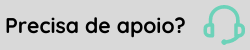Exportação de movimentos
O relatório gerado nesta tela contêm informações dos documentos de entrada e saída (módulo de Suprimentos e Mercado), com a finalidade de envio à contabilidade externa.
Em posse desse arquivo, a contabilidade faz toda a parte de escrituração fiscal, cálculo de impostos e atendimento das obrigações acessórias da empresa.
Nota
O layout das informações foi desenvolvido com base em um arquivo conhecido pela contabilidade, o SPED Fiscal. Porém, a geração deste arquivo não substitui ou atende essa obrigação acessória.
Premissas
Alguns cadastros e parametrizações devem estar de acordo antes da geração do arquivo, para garantir a integridade das informações. Veja abaixo as informações que impactam a geração do arquivo:
- Filial (Cadastros > Filiais): informe o CEP da filial e na definição Fiscal, informe o campo Regime tributário;
- Pessoa (Cadastros > Pessoas): o endereço deve estar completo. E o telefone deve ser informado utilizando o formato "<DDD> + <Prefixo> + <Número>", exemplo: (011)5555-2222. Caso o telefone seja cadastrado no formato "5555-1111", será levado para o SPED o texto "| 55551111|", formato este que o validador aceita, porém, o telefone será importado para o sistema do SPED como "(55)5522-22", ou seja, faz-se necessário o uso do "DDD" antes do telefone.
E a pessoa possuindo definição de cliente cadastrada, deve ser informada a Inscrição Estadual, ou deve ser ISENTO. - Produto (Cadastros > Produtos e serviços > Produtos): na definição Fiscal, informe o Tipo produto para impostos;
- Tipos de título (Cadastros > Finanças > Contas a pagar e receber > Tipos de títulos): informe a finalidade do título no módulo de impostos;
- Mensagens fiscais (Cadastros > Mercado e suprimentos > Parâmetros de documento fiscal > Mensagens fiscais): cadastre todas as mensagens para que o sistema possa levar todos os registros do SPED corretamente. Informe S no campo Mensagem fiscal e cadastre os campos dinâmicos de mensagem;
Como gerar o arquivo no ERP senior X
- Acesse a tela Controladoria > Contabilidade externa > Exportação de movimentos e clique em Gerar novo arquivo;
- Informe a empresa e filial que será gerado o arquivo;
- Informe o período a ser considerado para a busca dos registros. Para documentos de entrada, utilizar a data da entrada da nota fiscal. Para documentos de saída utilizar a data de emissão da nota fiscal.
- Clique em Sugerir;
- Em parâmetros defina cada opção de acordo com a característica do envio:
- Quais documento serão exportados: indica qual tipo de documento o sistema irá considerar para gerar o arquivo;
- Finalidade do arquivo: informe a opção Remessa do arquivo original quando o arquivo está sendo gerado e será entregue pela primeira vez para aquele período de apuração do imposto ou Remessa de arquivo substituto quando o arquivo está sendo gerado e será entregue para substituir o arquivo já enviado anteriormente para aquele período de apuração do imposto.
- Perfil de apresentação: determina os registros apresentados e é definido pela Administração Tributária do estado em que o contribuinte está situado: A - apresentação dos registros mais detalhados; B - informações de forma sintética(totalizações por período: diário e mensal); C - utilizado para a apresentação de escriturações mais simplificadas.
- Conta contábil: indica se as contas contábeis são geradas considerando a Conta Reduzida ou Expandida nos registros onde as contas contábeis são exportadas.
- Classificação do estabelecimento industrial: selecione qual a classificação industrial da empresa a ser exportada no registro 0002.
- Data do inventário: período base para a geração da movimentação do bloco H.
- Forma de valorização do item no registro H010: Selecione a forma de valorização para o campo Valor do item no bloco H010.
- Considerar produtos do estoque/inventário zerados: indica se deve exportar as informações de produtos sem saldo em estoque nos registro H010 e K200.
- Lançar créditos do ICMS do Simples Nacional: indica se os valores do ICMS referentes ao simples nacional devem ser somados aos campos de ICMS na exportação dos registros.
- FCP próprio deve ser somado ao ICMS: indica se o valor de Fundo de Combate a Pobreza deve ser somado no valor do ICMS na exportação dos registros.
- EFD Contribuições entregue no período: indica se o SPED Contribuições foi enviado no período. Se o campo estiver com a opção Não, as informações de PIS e COFINS são geradas no arquivo de movimentações mesmo que estejam zeradas. Com a opção Sim selecionada, as informações desses impostos nos registros serão geradas em branco, ou seja, com seu conteúdo vazio.
- Gerar C170 para NF-e de emissão própria: indica se deve ser exportado no registro C170 os itens de notas eletrônicas de emissão própria.
- Em registro selecione a versão do Leiaute que será gerado;
- Selecione quais registros devem ser gerados no arquivo. A estrutura dos registros é agrupada por hierarquia. Deste modo, ao selecionar um registro mestre os registros complementares a esse também serão selecionados. Caso deseje que os registros não sejam gerados é preciso desmarcá-los. Lembrando que, não é possível gerar um registro-pai, sem ter pelo menos um registro filho selecionado.
- Clique em Gerar.
Layout e orientações de cada registro
O arquivo é dividido em blocos de informações, onde contêm registros para cada grupo de dados..
| Bloco | Descrição |
|---|---|
| Bloco 0 | Abertura, Identificação e Referências |
| Bloco 1 | Outras informações |
| Bloco C | Documentos Fiscais do ICMS e do IPI - Mercadorias |
| Bloco D | Documentos Fiscais do ICMS - Serviços |
| Bloco H | Inventário físico |
| Bloco K | Controle da Produção e do Estoque |
 English
English Español
Español
 English
English Español
Español